Khi khởi động máy tính, bạn thường muốn nó khởi chạy càng nhanh càng tốt. Nếu bạn luôn hoặc hầu như luôn sử dụng một chương trình, bạn có thể muốn nó tự động khởi chạy khi bạn đăng nhập. Tuy nhiên, nó có thể thực sự khó chịu nếu một chương trình thực hiện điều này khi bạn không muốn sử dụng nó. Bạn không chỉ phải đóng chương trình theo cách thủ công mỗi lần mà việc khởi chạy nó cũng làm chậm thời gian khởi động của bạn một chút.
Thật khó chịu, trình duyệt Edge đôi khi có thể tự thiết lập để khởi chạy tự động khi khởi động. Điều này có thể ổn nếu bạn thích trình duyệt Edge và muốn sử dụng nó. Tuy nhiên, với chỉ 4% thị phần trình duyệt, điều này có thể không đúng. Rất may, bạn có thể ngăn Edge và các chương trình khác tự động khởi chạy khi bạn đăng nhập.
Cách ngăn Edge tự động khởi chạy
Để ngăn ứng dụng khởi chạy khi khởi động hệ thống, bạn cần mở Trình quản lý tác vụ. Cách dễ nhất để làm điều này là nhấn Ctrl + Shift + Esc. Ngoài ra, bạn có thể nhấn phím Windows, nhập “Task Manager”, sau đó nhấn enter.
Trong Trình quản lý tác vụ, chuyển sang tab “Khởi động”.
Mẹo: Nếu bạn không thể thấy bất kỳ tab nào, bạn có thể đang ở chế độ xem đơn giản. Nhấp vào mũi tên “Chi tiết hơn” ở góc dưới cùng bên phải để mở chế độ xem Trình quản lý tác vụ đầy đủ.
Trong tab Start-up, bạn có thể thấy danh sách tất cả các chương trình được cấu hình để khởi chạy khi bạn đăng nhập. Tìm Edge trong danh sách các chương trình, nhấp chuột phải vào nó rồi nhấp vào “Disable”. Điều này sẽ ngăn Edge tự động khởi động khi khởi động hệ thống.
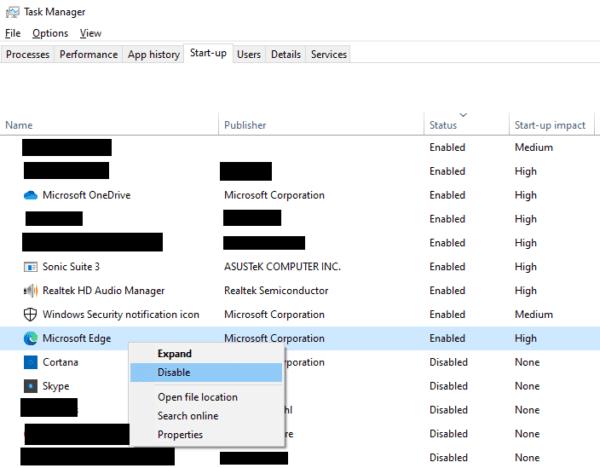
Nhấp chuột phải vào “Edge”, sau đó nhấp vào “Disable”.
Mẹo: Bạn nên xem lại danh sách phần mềm tự động khởi động cùng Windows. Một số phần mềm, chẳng hạn như trình điều khiển âm thanh là quan trọng để cho phép. Bạn có thể không muốn phần mềm khác, chẳng hạn như Skype, tự động khởi chạy. Chỉ cần nhớ rằng bạn luôn có thể khởi chạy các chương trình theo cách thủ công ngay cả khi bạn ngăn chúng khởi chạy tự động.